iPhone 使用手冊
- 歡迎
-
-
- 與 iOS 26 相容的 iPhone 型號
- iPhone 11
- iPhone 11 Pro
- iPhone 11 Pro Max
- iPhone SE(第 2 代)
- iPhone 12 mini
- iPhone 12
- iPhone 12 Pro
- iPhone 12 Pro Max
- iPhone 13 mini
- iPhone 13
- iPhone 13 Pro
- iPhone 13 Pro Max
- iPhone SE(第 3 代)
- iPhone 14
- iPhone 14 Plus
- iPhone 14 Pro
- iPhone 14 Pro Max
- iPhone 15
- iPhone 15 Plus
- iPhone 15 Pro
- iPhone 15 Pro Max
- iPhone 16
- iPhone 16 Plus
- iPhone 16 Pro
- iPhone 16 Pro Max
- iPhone 16e
- iPhone 17
- iPhone 17 Pro
- iPhone 17 Pro Max
- iPhone Air
- 設定基本項目
- 按個人風格自訂 iPhone
- 拍攝絕佳的相片和影片
- 與朋友和家人保持聯絡
- 與家人共享功能
- 使用 iPhone 處理日常大小事
- 「Apple 支援」提供的專家建議
-
- iOS 26 的新功能
-
- 指南針
- 捷徑
- 貼士
-
- 開始使用輔助使用功能
- 在設定期間使用輔助使用功能
- 變更 Siri 輔助使用設定
- 快速開啟或關閉輔助使用功能
- 與其他裝置共享「輔助使用」設定
- 版權和商標
在 iPhone 上調整音量
使用音量按鈕、Siri 或「控制中心」來調整媒體、提示及音效的音量。
使用音量按鈕或 Siri 調整音量
當你正在 iPhone 上通話或聆聽歌曲、影片或其他媒體時,你可以使用裝置側邊的按鈕調整音訊的音量。另外,這些按鈕亦可用作控制鈴聲、提示聲及其他音效的音量,除非已在「設定」中鎖定鈴聲和提示聲音量。
你也可以使用 Siri 來調整音量大小。
Siri:你可以這樣詢問 Siri:「校細聲啲。」了解如何使用 Siri。
警吿:有關避免發生聽力受損的資料,請參閲:重要安全資料。
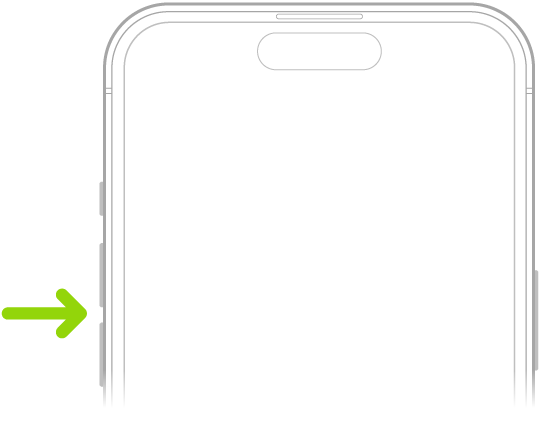
在「設定」中鎖定鈴聲及提示聲音量
前往「設定」
 ,然後點一下「聲音與觸覺回報」。
,然後點一下「聲音與觸覺回報」。關閉「使用按鈕更改音量」。
在「控制中心」中調整音量
當 iPhone 已鎖定或你正在使用 App 時,你可以在「控制中心」調整音量。
開啟「控制中心」,然後拖移 ![]() 。
。
降低耳筒高音量
你可以在 iPhone 上限制透過耳筒播放的聲音之最高音量。
前往 iPhone 上的「設定」App
 。
。點一下「聲音與觸覺回報」,然後點一下「耳筒安全」。
開啟「降低高音量音訊」,然後拖移滑桿來指定音量上限。
附註:如你已為家庭成員設定「螢幕使用時間」,你可以避免他們更改「降低高音量音訊」的音量。請前往「設定」![]() >「螢幕使用時間」>「內容與私隱限制」,開啟「內容與私隱限制」,點一下「降低高音量音訊」,然後選擇「不允許」。
>「螢幕使用時間」>「內容與私隱限制」,開啟「內容與私隱限制」,點一下「降低高音量音訊」,然後選擇「不允許」。
限制喇叭音量
你可以限制透過 iPhone 上的內置喇叭播放的聲音之最高音量。
前往「設定」
 >「聲音與觸覺回報」>「音量限制」。
>「聲音與觸覺回報」>「音量限制」。開啟「限制最高音量」,然後拖移滑桿來指定音量上限。
附註:如你已為家庭成員設定「螢幕使用時間」,你可以避免他們更改「喇叭音量限制」的音量。請前往「設定」![]() >「螢幕使用時間」>「內容與私隱限制」,開啟「內容與私隱限制」,點一下「喇叭音量限制」,然後選擇「不允許」。
>「螢幕使用時間」>「內容與私隱限制」,開啟「內容與私隱限制」,點一下「喇叭音量限制」,然後選擇「不允許」。
也請參閲更改 iPhone 的聲音和震動
感謝您提供意見。